इससे पहले कि आप DirectX त्रुटियों को अनइंस्टॉल या समस्या निवारण करना सीखना शुरू करें, कृपया ध्यान दें:
आप DirectX को केवल तभी अनइंस्टॉल कर सकते हैं यदि यह एक अलग प्रोग्राम के रूप में स्थापित है. विंडोज़ एक्सपी के लिए यह संस्करण 10.0 है, विस्टा के लिए यह 11 है। विंडोज़ 8 चालू है इस पलओएस स्थापित करने के तुरंत बाद नवीनतम संस्करण (डायरेक्टएक्स 11)। फ़ाइलों का कोई भी जबरन विलोपन एक अस्थिरता को जन्म देता है विंडोज़ कार्यतो हम दूसरे रास्ते से जाएंगे।
अनइंस्टॉल करें (Windows XP पर)
यह OS संस्करण आधिकारिक तौर पर केवल 9.0c तक DirectX का समर्थन करता है; स्थापना 10वींसंस्करण उन लोगों के प्रयासों से उपलब्ध है जो Microsoft से संबंधित नहीं हैं, इसलिए इसका उपयोग स्थिर संचालन की गारंटी नहीं देता है।1. स्टार्ट → कंट्रोल पैनल → प्रोग्राम जोड़ें या हटाएँ पर जाएँ।
2. सूची से DirectX 10 चुनें और अनइंस्टॉल पर क्लिक करें।
पहले वाले को चलाएँ और परिवर्तनों की पुष्टि करें - ऊपर वर्णित सब कुछ, फ़ाइल स्वयं ही करेगी।
दूसरा परिवर्तन रद्द करता है. इसे केवल तभी चलाया जाना चाहिए जब ये संपादन DX को पुनः स्थापित करने में मदद नहीं करते।
4.08 फ़ाइल लॉन्च करने के बाद, ऊपर दिए गए लिंक से DirectX डाउनलोड करें और इसे उसी तरह इंस्टॉल करें।
Windows 7 और 8 पर DirectX को हटाना
यह कार्रवाई यहां संभव नहीं है. इन OS संस्करणों पर DirectX 11 के साथ समस्याओं को हल करने का एकमात्र तरीका पैकेज को अद्यतन करना है नवीनतम संस्करणया सिस्टम को पुनः स्थापित करना।यदि आप नवीनतम संस्करण में अपडेट करने का प्रयास करते हैं तो आपको "आंतरिक त्रुटि" मिलती है सिस्टम त्रुटि”, तो अक्सर इसका कारण दो चीज़ों में से एक होता है:
- स्थापना के दौरान, आपके पास एंटीवायरस सक्षम है (अक्सर, कैस्परस्की, लेकिन कभी-कभी अन्य सुरक्षा उपकरण कुछ घटकों को अवरुद्ध करते हैं);
- आप वेब इंस्टॉलर का उपयोग कर रहे हैं (इसका वजन एक मेगाबाइट से कम है)।
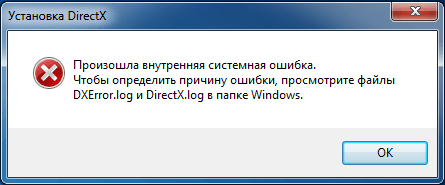
पहले मामले में, सुरक्षा को अस्थायी रूप से अक्षम करने से मदद मिलती है, और दूसरे में, एक पूर्ण इंस्टॉलर का उपयोग करें।
प्रारंभ करने के बाद, अस्थायी फ़ाइलों को अनपैक करने के लिए अपने कंप्यूटर पर किसी भी फ़ोल्डर का चयन करें (उन्हें बाद में हटाया जा सकता है), और उसमें से "DXSETUP.exe" चलाएं।
सामान्य प्रश्न
क्या डाउनग्रेड करना संभव है (उदाहरण के लिए, DirectX को 11 से 10 पर)?नहीं। विंडोज 7 में, G8 की तरह, 11वां संस्करण "हार्डवायर्ड" है और आप इसे दूसरे में नहीं बदल पाएंगे।
पीसी घटकों को वर्तमान संस्करण का समर्थन करने के लिए घोषित नहीं किया गया है, मुझे क्या करना चाहिए?
यदि आपको कोई समस्या नहीं दिखती है, तो कुछ भी न बदलें। उनके अनुसार Microsoft समर्थन, DX के ऐसे संस्करण से डरने का कोई कारण नहीं है जो आपके सिस्टम की क्षमताओं से अधिक है। क्योंकि एक नए संस्करण में हमेशा पुराने के मुख्य घटक शामिल होते हैं, आपके घटकों को ऑपरेशन के दौरान उनके साथ संगत पुस्तकालयों तक पहुंच प्राप्त होगी, और समान गेम चलाने पर कोई समस्या नहीं होनी चाहिए।
यदि कोई विशेष प्रोग्राम डीएलएल फ़ाइल की अनुपस्थिति की रिपोर्ट करता है, तो इस पैकेज को स्थापित करने की अनुशंसा की जाती है।
यदि गेम नवीनतम डायरेक्टएक्स का समर्थन नहीं करता है तो मुझे क्या करना चाहिए?
एक नियम के रूप में, जब कोई विशेष गेम डायरेक्टएक्स 10 या 11 मोड में नहीं चल सकता है, तो यह स्वचालित रूप से डीएक्स 9 पर स्विच हो जाएगा। इसलिए यदि यह आपकी आवश्यकताओं के अनुरूप है तो लॉन्च करने से न डरें। सिस्टम आवश्यकताएं. समस्याओं के मामले में, इसे उस OS संस्करण पर चलाने का प्रयास करें जो रिलीज़ के समय समर्थित था। सबसे उल्लेखनीय उदाहरण DiRT 3 है, जो विंडोज़ 8 पर काम नहीं करता है।
DirectX ने स्वयं को अद्यतन कर लिया है, और अब समस्याएँ हैं।
दरअसल, यदि "अपडेट सेंटर" आपके लिए काम कर रहा है, तो सिस्टम इसे स्वयं अपडेट कर सकता है। इस मामले में एकमात्र विकल्प सिस्टम को फिर से स्थापित करना और अक्षम करना है स्वचालित अद्यतन. अफसोस, एक साधारण "रोलबैक" काम नहीं करेगा।
निष्कर्ष
अक्सर, डायरेक्टएक्स फ़ाइलों को हटाने का कोई कारण नहीं होता है: ऑपरेटिंग सिस्टम के साथ आए मूल संस्करण में "वापस जाकर" समस्याओं का समाधान किया जाता है। यह केवल विस्टा और एक्सपी के मामलों में लाइब्रेरी को सीधे मिटाने के लिए आता है, जिस पर डीएक्स 11 एक अलग एप्लिकेशन के रूप में स्थापित है।
डायरेक्टएक्सवह सॉफ़्टवेयर है जो डिवाइस और कंप्यूटर के ऑपरेटिंग सिस्टम को लिंक करता है, जिसमें उस पर इंस्टॉल किए गए प्रोग्राम भी शामिल हैं। यह सॉफ्टवेयर डेवलपर्स और कंप्यूटर डिवाइस निर्माताओं दोनों के लिए एक इंटरफ़ेस के रूप में कार्य करता है।
प्रोग्राम DirectX के साथ इंटरैक्ट करते हैं और DirectX, बदले में, कंप्यूटर उपकरणों के साथ काम करता है। इस इंटरफ़ेस का उद्देश्य मुख्य रूप से अधिकांश उपकरणों के साथ विकसित कार्यक्रमों की अनुकूलता सुनिश्चित करना और एक ही प्रकार के उपकरणों के विभिन्न ब्रांडों के लिए कई बार समान सॉफ़्टवेयर फ़ंक्शंस लिखने की आवश्यकता को समाप्त करना है।
प्रश्न जवाब
प्र. DirectX में कौन से घटक शामिल हैं?
के बारे में। DirectX में निम्नलिखित टूल शामिल हैं: DirectDraw, Direct3D, DirectSound, DirectInput, DirectPlay, DirectAnimation, DirectShow, और DirectMusic। इनमें से प्रत्येक उपकरण का उपयोग एक विशिष्ट प्रकार की वस्तु के साथ काम करने के लिए किया जाता है, उदाहरण के लिए, DirectDraw का उपयोग दो-आयामी छवियों को संसाधित करने के लिए किया जाता है, Direct3D - त्रि-आयामी, DirectSound त्रि-आयामी ध्वनि और मिश्रण के लिए जिम्मेदार है।
प्र. DirectX इंस्टॉल क्यों नहीं होगा?
के बारे में।यदि DirectX इंस्टॉलर Dxwebsetup.exe चलाने पर आपको "DirectX ने आवश्यक फ़ाइल की प्रतिलिपि नहीं बनाई" संदेश मिलता है, तो समस्या एक डिबग फ़ाइल की उपस्थिति के कारण हो सकती है
%SystemRoot%\System32\Dxxpdbg\Dxxpunp.inf.
इसे हटाने का प्रयास करें.
प्र. अनइंस्टॉल कैसे करें नया संस्करणऔर पुराने को स्थापित करें
के बारे में।आधिकारिक बयान के अनुसार माइक्रोसॉफ्ट, DirectX को सिस्टम से हटाना संभव नहीं है। DirectX के Windows XP 95 संस्करण के साथ काम करते समय समस्याएँ, आप इसे अपडेट कर सकते हैं, लेकिन आप नए संस्करण को पिछले संस्करण में नहीं बदल पाएंगे। सुलझाने में मदद करें इस समस्याकार्यक्रम डायरेक्टएक्स एराडिक्टररूपरेखा तयार करी डायरेक्टएक्स को अनइंस्टॉल करेंसंस्करण 2.0 से 9 तक सम्मिलित। प्रोग्राम डाउनलोड करें. सभी प्रोग्राम फ़ाइलों को अपनी हार्ड ड्राइव पर एक निर्देशिका में अनज़िप करें और dxerad.exe फ़ाइल चलाएँ। जब पूछा जाए कि क्या आप वास्तव में DirectX को अनइंस्टॉल करना चाहते हैं, तो उत्तर "हां" दें। DirectX निष्कासन को सफलतापूर्वक पूरा करने के लिए, Windows को पुनरारंभ करें। उसके बाद, सभी DirectX फ़ाइलें हटा दी जाएंगी और सिस्टम रजिस्ट्री साफ़ हो जाएगी। यदि DirectX को हटाना सफल रहा, तो DirectX का दूसरा संस्करण स्थापित करें, क्योंकि DirectX के बिना न तो गेम और न ही मल्टीमीडिया एप्लिकेशन काम करेंगे।
DirectX को अनइंस्टॉल करने का एक अन्य प्रोग्राम है डायरेक्टएक्स किलर 1.0 - यह कार्यक्रमआपके कंप्यूटर से DirectX टूल को हटाने के लिए डिज़ाइन किया गया है। डाउनलोड करना ।
डायरेक्टएक्स हैप्पी अनइंस्टॉल- एक उपयोगिता जो डायरेक्टएक्स 11 सहित सिस्टम से किसी भी संस्करण के डायरेक्टएक्स मल्टीमीडिया लाइब्रेरी के एक सेट को पूरी तरह से हटा देती है। सहेजने का एक विकल्प है बैकअप DirectX (हटाने से पहले) इसकी स्वचालित पुनर्प्राप्ति की संभावना के साथ। समर्थित सिस्टम: Windows 2000/XP/2003/Vista/2008/Win7/2008R2 x86 और x64। कार्यक्रम का भुगतान किया जाता है. कार्यक्रम वेबसाइट
मैं कैसे पता लगा सकता हूं कि मेरे कंप्यूटर पर DirectX का कौन सा संस्करण स्थापित है?
के बारे में।आप सिस्टम सूचना प्रोग्राम का उपयोग करके DirectX इंटरफ़ेस का संस्करण निर्धारित कर सकते हैं। यह प्रोग्राम स्टार्ट मेनू - » प्रोग्राम - एक्सेसरीज - » सिस्टम टूल्स - सिस्टम इंफॉर्मेशन का उपयोग करके लॉन्च किया गया है। सिस्टम सूचना विंडो के शीर्ष पर मेनू में, आइटम टूल्स ढूंढें, वहां डायरेक्टएक्स डायग्नोस्टिक टूल का चयन करें। या प्रारंभ करें - चलाएँ, dxdiag लिखें - ठीक है।
डायरेक्टएक्स एक ऐसी चीज़ है जिसके बिना आधुनिक गेम का लॉन्च संभव नहीं है, कुछ ऐसा जो हमें वीडियो देखने और उसे संपादित करने की अनुमति देता है, जो हमें कई अनुप्रयोगों के साथ काम करते समय कई "गड़बड़ी" और "ब्रेक" से बचाता है। यह अस्पष्ट, लेकिन फिर भी मौलिक रूप से सही परिभाषा है जो पीसी उपयोगकर्ताओं के बीच मौजूद है। Directx कार्यों का एक विशिष्ट सेट है जिसकी अन्य उपयोगिताओं को ठीक से काम करने के लिए आवश्यकता होती है। सीधे शब्दों में कहें तो, यह वह सॉफ़्टवेयर है जिसका उपयोग वीडियो प्रोग्रामिंग में, विभिन्न मल्टीमीडिया एप्लिकेशन और निश्चित रूप से, कंप्यूटर गेम बनाते समय किया जाता है।
आपको Directx को अपडेट करने की आवश्यकता क्यों है?
दूसरा नाम ड्राइवर है. ड्राइवर डेटा लगातार अपडेट किया जाता है, लगभग हर तीन महीने में। ज़्यादातर लोग ऐसी चीज़ों के बारे में नहीं सोचते, क्योंकि कंप्यूटर काम कर रहा है, इसलिए सब कुछ क्रम में है। लेकिन देर-सबेर शांत उपयोगकर्ताओं को समस्या का सामना करना पड़ता है। मुख्य कठिनाई यह है कि मालिक अपने कंप्यूटर पर जो नए प्रोग्राम इंस्टॉल करता है, उन्हें सटीक रूप से तेज किया जाता है ताज़ा संस्करणडायरेक्टएक्स. इसलिए, अनुप्रयोगों और पीसी की संचालन क्षमता सुनिश्चित करने के लिए यह एक महत्वपूर्ण शर्त है। लेकिन यह पता लगाने के लिए कि यह पुराना है या नहीं, आप इंस्टॉल किए गए सॉफ़्टवेयर के संस्करण का पता कैसे लगा सकते हैं?
संस्करण कैसे और कहाँ पता करें सॉफ़्टवेयर
यह करना आसान है, बस स्टार्ट मेनू में अंतर्निहित "रन" फ़ंक्शन का उपयोग करें। टीम dxdiagहमारे डेस्कटॉप पर एक नई विंडो खुलेगी। यहां आपको "सिस्टम" नामक पहला टैब चुनना होगा। सबसे अधिक संभावना है, यह पहले से ही स्वचालित रूप से खोला जाएगा। अनुभाग में (सूची में सबसे नीचे) कंप्यूटर पर स्थापित Directx के संस्करण के बारे में भी जानकारी होगी। यदि यह पता चलता है कि आपकी मशीन के ड्राइवर बेहद पुराने हो चुके हैं, तो आपको उन्हें सामने आने वाले पहले लिंक से डाउनलोड नहीं करना चाहिए। इन उद्देश्यों के लिए, आधिकारिक Microsoft वेबसाइट पर जाना बेहतर है।
स्थापना समाधान अपडेट किया गया वर्ज़न Directx आमतौर पर एक साधारण अपग्रेड है। सबसे पहले, किसी चीज़ को दोबारा स्थापित करने की तुलना में यह बहुत आसान और तेज़ है। दूसरा कारण यह है कि हर कोई Directx को नहीं जानता है। और ये कोई आश्चर्य की बात नहीं है. किसी भी प्रोग्राम के विपरीत, सिस्टम से ड्राइवरों को पूरी तरह से अनइंस्टॉल करना असंभव है। कम से कम विकास टीम का आधिकारिक बयान तो यही कहता है।
बेशक, कोई भी कार्य पूरी तरह से असंभव नहीं है। शिल्पकारों ने बनाया विशेष उपयोगिताएँ, Directx को अनइंस्टॉल करने जैसी समस्या को आसानी से हल करना। उनकी मदद से किसी भी ड्राइवर को अनइंस्टॉल करना मिनटों का काम है। उपयोगकर्ता को केवल न्यूनतम भागीदारी और थोड़े धैर्य की आवश्यकता होगी।
Directx 11 को अनइंस्टॉल कैसे करें
कभी-कभी अद्यतन के दौरान एक कष्टप्रद त्रुटि उत्पन्न होती है, जो आपको इस प्रक्रिया को सामान्य तरीके से करने की अनुमति नहीं देती है। इस के लिए कई कारण हो सकते है। अक्सर, मुख्य अपराधी को नुकसान होगा पिछला संस्करणजिस ड्राइवर पर अद्यतन स्थापित है वह "टेढ़ा" है। तब उपयोगकर्ता के पास सिस्टम से Directx को हटाने और फिर इंस्टॉलेशन को साफ़ करने के अलावा कोई विकल्प नहीं होता है। ग्यारहवीं श्रृंखला को हटाने के लिए, हमें उपयुक्त उपयोगिताओं की आवश्यकता है। आपका सबसे अच्छा दांव डायरेक्टएक्स हैप्पी अनइंस्टॉल प्रोग्राम का उपयोग करना है।
यह सिस्टम में स्थापित ड्राइवरों के सभी संस्करणों के साथ काम करने में सक्षम है, पुराने नौवें से लेकर ग्यारहवें डायरेक्टएक्स के सबसे आधुनिक संस्करणों तक। सच है, बाद वाले मामले में, आपको उपयोगिता का वर्तमान संस्करण स्वयं ढूंढना होगा, क्योंकि समर्थित ड्राइवरों की सूची प्रत्येक अद्यतन के जारी होने के साथ विस्तारित होती है। यह बिल्कुल किसी भी ऑपरेटिंग का समर्थन करता है विंडोज़ सिस्टम.
यह ध्यान दिया जाना चाहिए कि DirectX की मदद से हैप्पी अनइंस्टॉल उपयोगकर्ताओं के लिए सबसे सुविधाजनक और सुरक्षित मोड में किया जाता है। उपयोगिता में निर्मित उपयोगी सुविधासिस्टम की पिछली स्थिति पर वापस लौटें। इसलिए, असफल कार्यों की स्थिति में, प्रोग्राम द्वारा किए गए सभी परिवर्तनों को पूर्ववत करना हमेशा संभव होगा।
DirectX सिस्टम लाइब्रेरीज़ को OS प्रोग्रामिंग और उसी सिस्टम पर एप्लिकेशन अनुकूलता के लिए विकसित किया गया है। जैसा कि Microsoft डेवलपर्स कहते हैं, नवीनतम वर्तमान संस्करण, ऑपरेटिंग सिस्टम के एक निश्चित संस्करण की रिलीज़ शुरू करने से पहले, शेल में सिल दिए जाते हैं - उन्हें अतिरिक्त इंस्टॉलेशन की आवश्यकता नहीं होती है। यदि आपको यह जानने की आवश्यकता है कि विंडोज 7, 8, 8.1, 10 पर डायरेक्टएक्स को कैसे हटाया जाए तो क्या करें? हमारा लेख आपको इस मुद्दे को समझने में मदद करेगा और ओएस में इस एपीआई के कार्यान्वयन के बारे में और बताएगा।
कल्पना कीजिए कि आप बाहर निकल गए नया खिलौनाकंप्यूटर पर, हर तरह से आपके पीसी पर फिट बैठता है और आप इंतजार कर रहे हैं कि यह खरीदने के लिए कब उपलब्ध होगा। खरीदने और इंस्टालेशन शुरू करने के बाद मज़ा शुरू होता है। यदि आपके कंप्यूटर में है पुराना संस्करणडायरेक्टएक्स, फिर इंस्टॉलेशन डिस्क उस संस्करण को अनलोड करना शुरू कर देगी जो गेम के लिए प्रासंगिक है, और उसके बाद ही आप इसे पूरी तरह से खेल पाएंगे। यदि आप नया संस्करण स्थापित करने से इनकार करते हैं, तो गेम शुरू हो सकता है, लेकिन आपको इससे अधिकतम "रिटर्न" नहीं मिलेगा।
इस प्रकार, हम यह कहना चाहते थे कि आपको DirectX को केवल तभी हटाना होगा जब आपके पास बदलने के लिए कुछ हो हटाई गई फ़ाइलें, अन्यथा आप विज़ुअल स्टूडियो जैसे प्रोग्रामिंग वातावरण के माध्यम से खेलने और प्रोग्राम करने में सक्षम नहीं होंगे।
दुर्भाग्य से, विंडोज 7 और उसके बाद के अन्य संस्करणों पर, आप DirectX को अनइंस्टॉल नहीं कर सकते अलग कार्यक्रम. यह "चीज़" एक सिस्टम घटक के रूप में स्थापित है और इसे ऐसे ही हटाना असंभव है। "अपडेट सेंटर" के अपडेट के लिए धन्यवाद, डायरेक्टएक्स में लगातार सुधार और सुधार किया जा रहा है, लेकिन हमेशा अच्छे तरीके से नहीं। इसीलिए हम लेख के अगले पैराग्राफ की ओर बढ़ते हैं, जिसमें मुक्ति के कारणों के बारे में बात की जाएगी।
आपको DirectX को अनइंस्टॉल क्यों करना चाहिए?
- डायरेक्टएक्स पर "शपथ" लेने वाले गेम लॉन्च करने में त्रुटियां;
- "अद्यतन केंद्र" त्रुटियाँ (खराब विकल्प);
- DirectX से संबंधित सिस्टम फ़ाइलें हटाना;
ये कारण निरर्थक लग सकते हैं, लेकिन ऐसी प्रणाली पर काम करना जिसमें उपरोक्त सूची में से कम से कम एक आइटम हो, असहनीय और असुविधाजनक हो जाता है। जैसा कि हमने पहले ही कहा है, आप वास्तव में DirectX को हटा नहीं सकते हैं, लेकिन किसी तरह उनसे छुटकारा पाना या स्थिति में सुधार करना आवश्यक है। DirectX के "उपचार" के विकल्पों पर विचार करें।
DirectX को अनइंस्टॉल कैसे करें?
यदि आपके पास पहला मामला है, अर्थात् गेम लॉन्च त्रुटि, तो सबसे अच्छा विकल्प गेम को फिर से इंस्टॉल करना होगा स्थापना डिस्क. यदि आपने टोरेंट से वितरण डाउनलोड किया है, तो आपको शुरू करने से पहले नवीनतम DirectX के पूर्ण इंस्टॉलर के लिए नेटवर्क पर खोज करनी होगी नई स्थापनाऔर इसे अपने पीसी पर डाउनलोड करें। उसके बाद भागो सेटअप फ़ाइलऔर अंत की प्रतीक्षा करें. इसके बाद, अपने कंप्यूटर को पुनरारंभ करें और गेम को पुनः इंस्टॉल करें।
जब, अगले अपडेट (दूसरा विकल्प) के बाद, आपको DirectX त्रुटियाँ मिलती हैं और यह आपको काम करने से रोकती है, तो यही एकमात्र विकल्प है विंडोज़ को पुनः स्थापित करना. आप सोच सकते हैं कि आप रोलबैक का उपयोग कर सकते हैं, लेकिन यह स्पष्ट रूप से यहां मदद नहीं करेगा। केवल पूर्ण पुनर्स्थापनाऔर कुछ नहीं।
यदि आपने गलती से डायरेक्टएक्स से जुड़ी फ़ाइलें हटा दी हैं, तो आपको बस इंटरनेट पर नवीनतम संस्करण ढूंढना होगा और इसे अपने कंप्यूटर पर इंस्टॉल करना होगा। यह पुरानी फ़ाइलों को नई फ़ाइलों से बदल देगा और गायब फ़ाइलों को जोड़ देगा।
वेब इंस्टॉलर अक्सर मदद करता है, यदि आपको डायरेक्टएक्स के पुराने संस्करण स्थापित करने के लिए मजबूर किया जाता है तो यह आपके सिस्टम के लिए डायरेक्टएक्स के संस्करण को अपडेट करता है। लेकिन, ध्यान दें, जैसा कि हमने पहले ही लिखा है, DirectX पहले से ही सिस्टम में "सिलना" है, उदाहरण के लिए, Windows 7 में DirectX11 "सिलना" है। इसमें DirectX 9+ संस्करण भी आंशिक रूप से शामिल हैं, लेकिन केवल आंशिक रूप से, इसलिए अपूर्ण संगतता हो सकती है (उपयोग करने वाले कुछ गेम में गड़बड़ियां और अंतराल) प्रारंभिक संस्करणडायरेक्टएक्स)। इस मामले में, स्टैंडअलोन डायरेक्टएक्स पैकेज आपकी मदद करेगा, जो लापता घटकों को स्थापित करेगा।
DirectX संस्करण की जाँच कैसे करें?
महत्वपूर्ण!अपने ग्राफिक्स कार्ड द्वारा समर्थित डायरेक्टएक्स के संस्करण को अपने ओएस में स्थापित वास्तविक संस्करण के साथ भ्रमित न करें! विंडोज़ है सिस्टम उपयोगिता, जो आपको आपके वीडियो कार्ड द्वारा समर्थित DirectX के संस्करण का पता लगाने की अनुमति देता है। इसे dxdiag (डायरेक्टएक्स डायग्नोस्टिक टूल) कहा जाता है। इसे चलाने के लिए स्टार्ट पर क्लिक करें और सर्च में dxdiag टाइप करें, एंटर दबाएं और "डायरेक्टएक्स डायग्नोस्टिक टूल" विंडो पॉप अप हो जाएगी, विंडो में डिस्प्ले (डिस्प्ले) पर क्लिक करें और बाईं ओर देखें कि आपके पास ड्राइवर का कौन सा संस्करण है। पहले स्क्रीनशॉट में, उदाहरण के लिए, वीडियो कार्ड के लिए DirectX 12 समर्थन के साथ Win 10।

सॉफ़्टवेयर इंस्टॉल करते समय कई उपयोगकर्ताओं को यह जानने की आवश्यकता होती है कि इस या अन्य एप्लिकेशन के लिए कौन से ड्राइवर पहले से इंस्टॉल हैं। नई लकड़ी के स्थान पर पुरानी जलाऊ लकड़ी न डालने के लिए यह आवश्यक है। कैसे पता करें कि कौन सा डायरेक्टएक्स...
ख़रीदना, या, अक्सर, कुछ नए खिलौने डाउनलोड करना, कार्यालय कार्यक्रमया केवल जटिल अनुप्रयोग, सामान्य उपयोगकर्ता को पता चलता है कि उसकी मशीन सिस्टम आवश्यकताओं के अनुसार इस सॉफ़्टवेयर को खींचने में सक्षम है। हाँ, इंस्टालेशन चल रहा है...
विंडोज़ वास्तव में उपयोगकर्ता के दिमाग को विभिन्न त्रुटियों से धोना "पसंद" करता है जो सबसे "अनुचित" क्षण में दिखाई देती हैं और कंप्यूटर या लैपटॉप पर कुछ करने की इच्छा को हतोत्साहित करती हैं। एप्लिकेशन लॉन्च करते समय सबसे "दिलचस्प" त्रुटि...
ऐसा प्रतीत होता है कि DirectX को कैसे हटाया जाए, इस प्रश्न से कोई समस्या नहीं होनी चाहिए। जैसा कि व्यवहार में पता चला है, यह मामला होने से बहुत दूर है, और उपयोगकर्ता अक्सर असमंजस में पड़ जाते हैं। तथ्य यह है कि इस प्रक्रिया में कई महत्वपूर्ण चरण हैं जिन्हें दोहराने की आवश्यकता है, और शायद एक से अधिक बार भी। यह ध्यान देने योग्य है कि आप सभी अनावश्यक चीज़ों को मैन्युअल रूप से और विशेष सॉफ़्टवेयर की सहायता से हटा सकते हैं।
DirectX क्या है और इसके लिए क्या है इसके बारे में थोड़ा
इसलिए, हटाने की प्रक्रिया पर सीधे आगे बढ़ने से पहले, यह कहना उचित है कि ये विशेष एपीआई लाइब्रेरी हैं जिनमें आपके ध्वनि और वीडियो कार्ड आदि के लिए सभी आवश्यक पैकेज शामिल हैं। अगर बोलना है सरल शब्दों में, तो डायरेक्ट एक्स की जरूरत है ताकि आप गेमप्ले का पूरा आनंद ले सकें। सिद्धांत रूप में, अब यह स्पष्ट हो गया है कि एप्लिकेशन चलाने, फिल्में देखने के लिए सीधे इस पैकेज की आवश्यकता है। इसके अलावा, भले ही सब कुछ इस उपयोगिता के बिना शुरू हो, यह इसके मुकाबले बहुत खराब काम करेगा। बेहतर ग्राफिक्स और ध्वनि. इस तथ्य पर आपका ध्यान देना उचित है कि विभिन्न खेलों की आवश्यकता क्या है भिन्न संस्करण"डायरेक्ट एक्स"। कुछ अनुप्रयोगों के लिए, 9.0 ठीक है, अन्य के लिए 10.0, और अन्य के लिए आपको नवीनतम 11.0 की आवश्यकता है। खैर, अब अनइंस्टॉलेशन की ओर बढ़ते हैं।

DirectX को कैसे अनइंस्टॉल करें: चरण दर चरण निर्देश
यदि किसी कारण से आपको किसी प्रोग्राम के पुराने संस्करण को अनइंस्टॉल करना है और एक नया इंस्टॉल करना है, तो सबसे पहले आपको इसे सही तरीके से करना होगा। यदि आप बाद के संस्करण को स्थापित करने का प्रयास करते हैं, तो प्रक्रिया सफल होगी, लेकिन इसकी कोई गारंटी नहीं है कि पैकेज स्थिरतापूर्वक और त्रुटियों के बिना काम करेगा। इसके अलावा, यदि निष्कासन पूरा हो गया है, लेकिन इंस्टॉलेशन नहीं हुआ है, तो आपका कंप्यूटर सामान्य रूप से संगीत और वीडियो फ़ाइलों को चलाने में सक्षम नहीं होगा, और यह, आप देखते हैं, अच्छा नहीं है। इस स्थिति से बाहर निकलने के कई रास्ते हैं। सबसे पहले प्रोग्राम को मैन्युअल रूप से अनइंस्टॉल करना है और फिर उसी तरह नया संस्करण इंस्टॉल करना है। दूसरा, उपयोगिता को साफ़-साफ़ अनइंस्टॉल करने के लिए "प्रोग्राम जोड़ें या निकालें" नामक ऑपरेटिंग सिस्टम सेवा का उपयोग करना है।
मैन्युअल निष्कासन
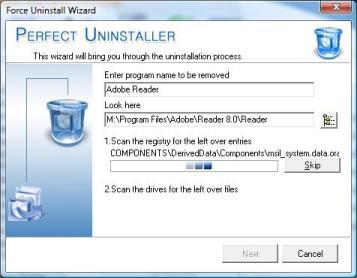
तो, यहां सब कुछ बेहद सरल है। हमें यह पता लगाना होगा कि हमारा डायरेक्ट एक्स कहाँ स्थित है। आप इसे कई तरीकों से भी कर सकते हैं. या तो "प्रारंभ" मेनू में "खोज" के माध्यम से, या मैन्युअल रूप से विंडोज फ़ोल्डर में इसे खोजकर। आइए उपरोक्त तरीकों में से एक पर नजर डालें। "प्रारंभ" पर जाएं, फिर "मेरा कंप्यूटर" पर क्लिक करें और "गुण" मेनू चुनें। उसके बाद, आपको सुरक्षा सेटिंग्स में "कॉन्फ़िगर" लाइन का चयन करने के लिए "सिस्टम प्रोटेक्शन" आइटम ढूंढना होगा। आपको "बंद करें" नामक एक मेनू का चयन करना होगा, जो हटाने के बाद इस घटक की स्वचालित पुनर्स्थापना से बच जाएगा। इसके बाद, मेनू "स्टार्ट", "रन" का पालन करें। यहां लाइन में हम regedit टाइप करते हैं। हम "सॉफ़्टवेयर" नामक फ़ोल्डर की तलाश कर रहे हैं। उसके बाद, DirectX को ढूंढना, उसे हटाना और नया संस्करण इंस्टॉल करना मुश्किल नहीं होगा।
एक और अच्छा तरीका
यह ध्यान दिया जाना चाहिए कि बहुत सारे हैं निःशुल्क कार्यक्रम, जिससे आप अपने पुस्तकालयों को आसानी से हटा सकते हैं हार्ड ड्राइव. आप उनमें से किसी एक का उपयोग कर सकते हैं, उदाहरण के लिए, डायरेक्टएक्स अनइंस्टालर। उपयोगिता का उपयोग करना बेहद आसान है, और एक स्पष्ट इंटरफ़ेस काम को सुखद और आरामदायक बना देगा। प्रोग्राम इंस्टॉल करने के बाद, आपको इसे चलाने की ज़रूरत है, मेनू पर जाएं और "सभी प्रोग्राम" टैब चुनें। यहां हमें अपना "डायरेक्ट एक्स" ढूंढना होगा और उसका संस्करण देखना होगा। उसके बाद, हम कंप्यूटर चालू करते हैं सुरक्षित मोडऔर "प्रारंभ" पर जाएं, और फिर "सभी प्रोग्राम" पर जाएं। वैसे, आपको प्रोग्राम के साथ फ़ोल्डर खोलना होगा और वहां .ini एक्सटेंशन के साथ DxUnver फ़ाइल ढूंढनी होगी। फ़ाइल पर राइट-क्लिक करें और "इंस्टॉल करें" चुनें। प्रक्रिया पूरी होने पर सिस्टम को रिबूट करें। अब आप जानते हैं कि DirectX को कैसे हटाया जाए, और आप समझते हैं कि सब कुछ यथासंभव सरल है।

पुराने संस्करण को कैसे अनइंस्टॉल करें और नया कैसे इंस्टॉल करें?
माइक्रोसॉफ्ट के अनुसार, सिस्टम से ऐसी महत्वपूर्ण लाइब्रेरी को हटाना असंभव है, लेकिन उपयोगकर्ताओं ने फिर भी बिना उल्लंघन किए इसे करना सीख लिया है सिस्टम फ़ाइलेंऔर डिवाइस का संचालन। आपको DirectX Eradictor उपयोगिता प्राप्त करने की आवश्यकता है। ऐसे सॉफ़्टवेयर की मदद से, आप दूसरे संस्करण से लेकर नौवें संस्करण तक लाइब्रेरी को आसानी से अनइंस्टॉल कर सकते हैं। ऐसा करने के लिए, आपको प्रोग्राम को डाउनलोड करना होगा और फिर अनज़िप करना होगा, फिर सभी फ़ाइलों को एक निर्देशिका में अनज़िप करना होगा और dxerad.exe चलाना होगा। उसके बाद, सब कुछ स्वचालित रूप से हो जाएगा, प्रक्रिया पूरी होने के बाद आपको केवल सिस्टम को पुनरारंभ करना होगा। अब आप अपनी इच्छानुसार कोई भी संस्करण इंस्टॉल कर सकते हैं, लेकिन याद रखें कि लाइब्रेरी निर्देशिका के बिना कुछ भी काम नहीं करेगा। अब सामान्य महत्वपूर्ण बिंदुओं के बारे में थोड़ी बात करते हैं।
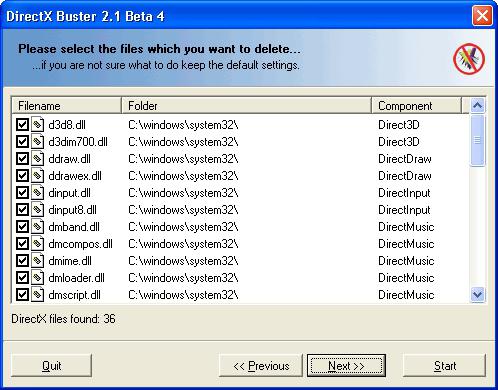
किसी निर्देशिका के वर्तमान संस्करण की जाँच कैसे करें
यदि आप निश्चित नहीं हैं कि आपने इंस्टॉल कर लिया है पुराना संस्करण, इसे कई तरीकों से जांचा जा सकता है। DirectX को अनइंस्टॉल करने से पहले उसका वर्जन जांच लें, हो सकता है कि आपको कुछ भी अनइंस्टॉल करने की जरूरत न पड़े। आप ऐसा गेम चला सकते हैं जिसके लिए, उदाहरण के लिए, Direct X 11.0 की आवश्यकता होती है। यदि आप ग्राफिक्स और ध्वनि में महत्वपूर्ण गिरावट देखते हैं, या .d3d एक्सटेंशन के साथ कोई त्रुटि भी देखते हैं, तो यह इंगित करता है कि लाइब्रेरी पैकेज गायब है या पुराना हो गया है। लेकिन इस तरह से सटीक संस्करण का पता लगाना संभव नहीं होगा, इसलिए हम स्टार्ट मेनू पर जाते हैं, और फिर ऑल प्रोग्राम्स पर जाते हैं। इसके बाद, हमें "मानक", "उपयोगिताएँ" लाइन ढूंढनी होगी और फिर वहां "सिस्टम सूचना" का चयन करना होगा। इस प्रकार, आप सबसे विस्तृत जानकारी पा सकते हैं। "डायरेक्ट एक्स" का एक संस्करण भी है। बेशक, आप दूसरे का सहारा ले सकते हैं तीसरे पक्ष के कार्यक्रम, हालाँकि आपके जीवन को जटिल बनाने का शायद ही कोई मतलब हो।
कुछ महत्वपूर्ण बिंदु

मैं यह भी नोट करना चाहूंगा कि कई विशेष अनइंस्टालर हैं जिनका उपयोग लाइब्रेरीज़ को हटाने के लिए किया जा सकता है। हम उनमें से एक का वर्णन पहले ही कर चुके हैं। एक और अच्छा विकल्प हैप्पी अनइंस्टालर है। यह प्रोग्राम अच्छा है क्योंकि यह DirectX 11, यानी सभी मल्टीमीडिया लाइब्रेरीज़ को हटा सकता है। एक और प्लस यह है कि यह संभव है बैकअप. इसलिए, असफल अनइंस्टॉलेशन की स्थिति में, आप स्वचालित रूप से पुनर्स्थापित करने में सक्षम होंगे पुराना संस्करण. कार्यक्रम की आधिकारिक वेबसाइट पर आप निःशुल्क डाउनलोड कर सकते हैं परीक्षण संस्करण. लगभग सभी विंडोज़ प्लेटफ़ॉर्म समर्थित हैं, जैसे 2000, एक्सपी, विस्टा, 7, 8, आदि। पूर्णतया विद्यमान है मुफ़्त एनालॉगडायरेक्टएक्स किलर। प्रोग्राम की क्षमताएं इस तथ्य तक सीमित हैं कि यह आपके सिस्टम से निर्देशिकाओं को पूरी तरह से हटा देता है।
मैं इस बारे में कुछ शब्द कहना चाहूंगा कि डायरेक्ट एक्स क्यों स्थापित नहीं किया जा सकता है। यदि आपको "आवश्यक फ़ाइल की प्रतिलिपि नहीं बनाई गई" त्रुटि मिल रही है, तो इसका कारण यह है कि एक डिबग फ़ाइल मौजूद है। हमें इसे हटाने की जरूरत है. ऐसा करने के लिए, System32 में ऑपरेटिंग सिस्टम वाले फ़ोल्डर में जाएं और फिर Dxxpdbg पर जाएं। हमें Dxxpunp.inf को ढूंढना होगा और इसे हटाना होगा।
निष्कर्ष
कृपया ध्यान दें कि हटाने के बाद निर्देशिका को तुरंत स्थापित करने की अनुशंसा की जाती है, क्योंकि मल्टीमीडिया लाइब्रेरी पैकेज की अनुपस्थिति पूरे सिस्टम को काफी खराब कर देती है। आधिकारिक वेबसाइट का उपयोग करना सबसे अच्छा है। तो आपको एक गैर-टूटे हुए संस्करण को स्थापित करने की गारंटी दी जाती है, इसके अलावा, बिना मैलवेयरऔर अन्य बग. जहाँ तक डायरेक्ट एक्स में शामिल घटकों का सवाल है, उनमें से बहुत सारे हैं। यह 3डी, संगीत, ध्वनि और भी बहुत कुछ है, जिसके बिना आपका ऑपरेटिंग सिस्टमकम प्रदर्शन पर चलेगा. अब आप जानते हैं कि अपने कंप्यूटर से DirectX को कैसे हटाएं, और फिर एक नया, नवीनतम संस्करण इंस्टॉल करें, जिसके साथ आधुनिक गेम बिना किसी मंदी के चलेंगे। शायद, इस विषय पर बस इतना ही है। याद रखें: सब कुछ क्रम में रखने के लिए, समय-समय पर अपनी मल्टीमीडिया लाइब्रेरी को अपडेट करें और एक विश्वसनीय एंटीवायरस इंस्टॉल करें जो सिस्टम की सुरक्षा करेगा।




